Otter.ai(オッター)の価格・料金を徹底解説
- 2024.11.17
- AI文字起こし

Otter.aiは英語音声の文字起こしツールです。
Otter.aiを始めようと考えている人にとって最適な価格プランを選定することは重要。
予算内で必要な機能がそろうプランを見極めたいと考えているはずです。
そんな人向けに各プランの具体的な料金と機能を徹底比較。
この記事を参考にすれば最適プランを選定できるでしょう。
ぜひ活用いただければと思います。
Otter.aiの価格・料金は次の通り
| 月額 | 年額 | |
| Basic | 無料 | 無料 |
| Pro | $16.99 | $120 |
| Business | $35 | $240 |
今回はOtter.aiの価格・料金を解説します。
 北岡ひろき(@kitaokahiro)
北岡ひろき(@kitaokahiro)
タップできるもくじ
おすすめはBusiness
おすすめはBusinessプラン。
Businessプランがおすすめな理由はその高度な機能と柔軟な管理ツールがチーム全体の生産性を大幅に向上させるためです。
このプランではProプランのすべての機能に加えてさらに多くの管理機能が提供されます。
使用状況の分析や優先サポートが利用できるためチームのパフォーマンスをより詳細に把握できます。
最大3つの同時バーチャルミーティングに参加し自動的にノートを作成・共有する機能も備わっておりミーティングの効率化が図れます。
月間のトランスクリプション時間は6000分に増え1回の会話で最大4時間のトランスクリプションが可能です。
音声やビデオファイルのインポートとトランスクリプションも無制限で行えるためどんな状況でも対応できます。
これらの機能によりBusinessプランはチームのコミュニケーションとコラボレーションを最適化し業務効率を最大化するために非常に適しています。
さらに年額プランにすることで50%オフになるのでさらにお得になります。
Otter.aiの価格・料金
Otter.aiの価格はOtter.aiの公式サイトから確認できます。
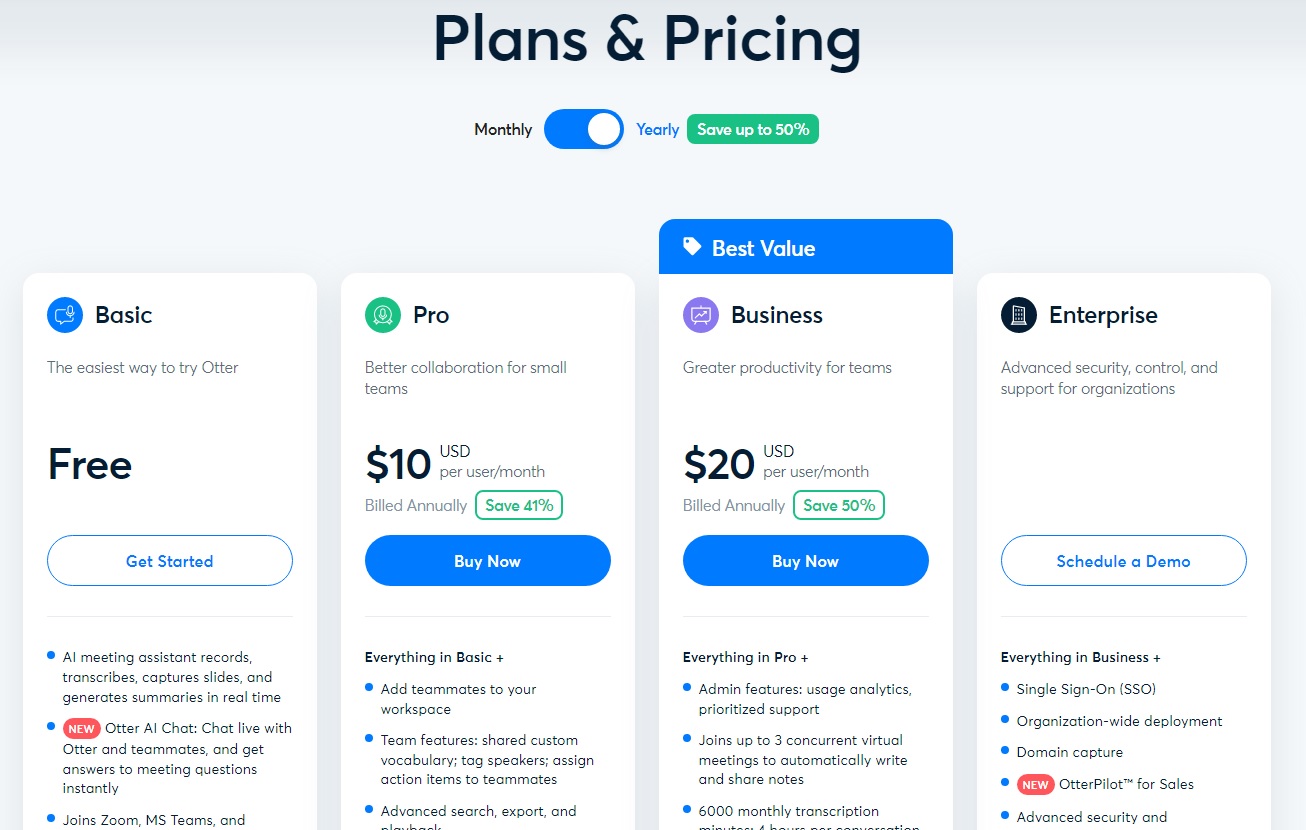
Otter.aiの価格をまとめると次の通り
| 月額 | 年額 | |
| Basic | 無料 | 無料 |
| Pro | $16.99 | $120 |
| Business | $35 | $240 |
それぞれ詳しく説明します。
Basic
Basicプランの価格は次の通り
| 月額 | 無料 |
| 年額 | 無料 |
Basicプランでは英語音声をテキストに自動変換するテキスト変換機能や音声やテキストを要約して表示する自動要約機能。
リアルタイムで音声をテキストに変換するライブ文字起こし機能が利用できます。
会議や会話の最大文字起こし時間は30分までであり会話の履歴は最大25件までとなります。
Basicプランは無料で提供されており初めて利用する方や軽量な利用を希望する方におすすめです。
Pro
Proプランの価格は次の通り
| 月額 | $16.99 |
| 年額 | $120 |
ProプランではBasicプランの全ての機能に加えて最大2つの会議を同時に記録・文字起こしできる同時会議数機能や月間の文字起こし時間が300分まで利用可能な機能が提供されます。
1つの会議や会話の最大文字起こし時間は90分までとなります。
Proプランはより多くの機能や文字起こし時間を活用したい方におすすめです。
Business
Businessプランの価格は次の通り
| 月額 | $35 |
| 年額 | $240 |
BusinessプランではProプランの全ての機能に加えて最大3つの会議を同時に記録・文字起こしできる同時会議数機能や月間の文字起こし時間が1,200分まで利用可能な機能が提供されます。
1つの会話ごとに最大4時間の文字起こしや無制限の会話履歴保存が可能です。
Businessプランはより大規模な利用や複数の会議を同時に記録したい方に適しています。
豊富な機能と文字起こし時間の拡張が可能です。
プラン毎の価格と機能
プラン毎の価格と機能をまとめると次の通り
| Basic | Pro | Business | |
| 月額 | 無料 | $16.99 | $35 |
| 年額 | 無料 | $120 | $240 |
| テキスト変換 | 〇 | 〇 | 〇 |
| 自動要約 | 〇 | 〇 | 〇 |
| ライブ文字起こし | 〇 | 〇 | 〇 |
| 同時会議数 | 1 | 2 | 3 |
| 文字起こし | 300分 | 1200分 | 6000分 |
| 会話ごとの最大文字起こし | 30分 | 90分 | 4時間 |
| 会話履歴 | 25件 | 無制限 | 無制限 |
Otter.aiの始め方・使い方

アカウント作成

Otter.aiの公式サイトにアクセスします。
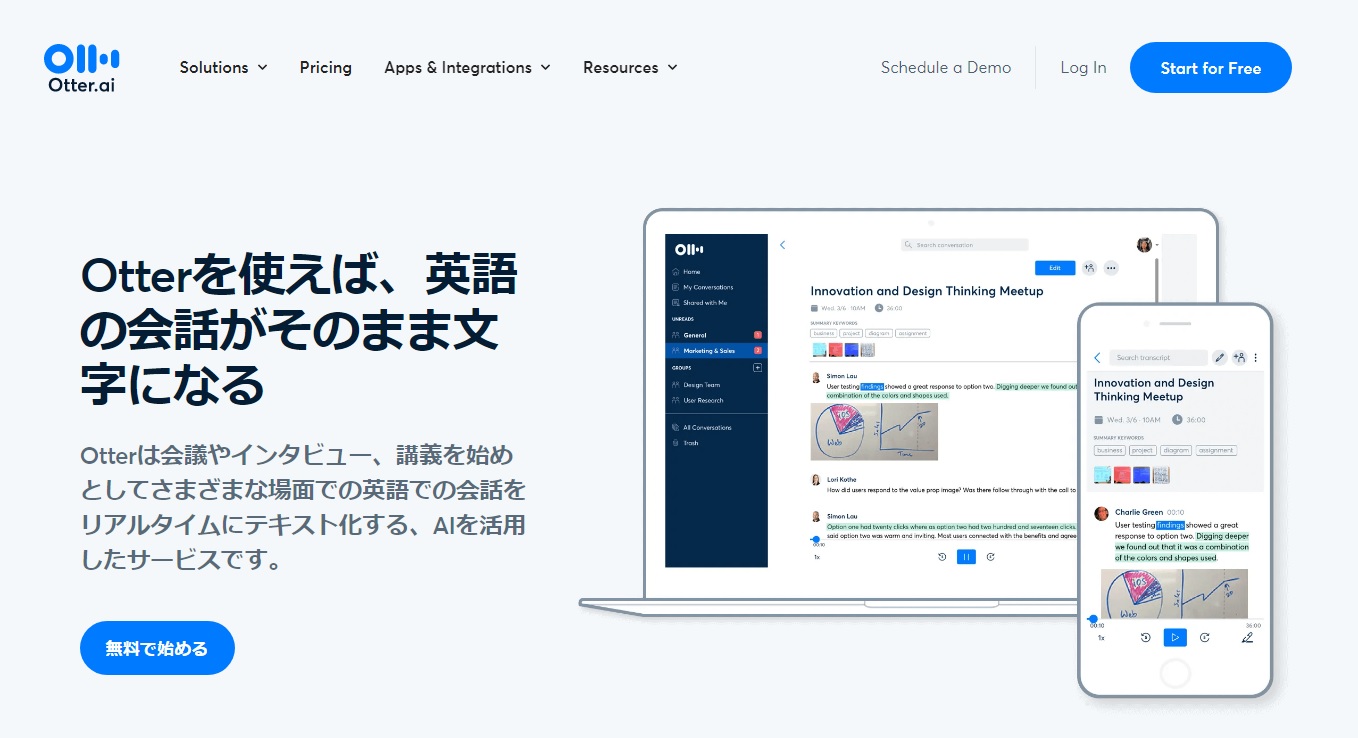
「Start for Free」をクリックします。
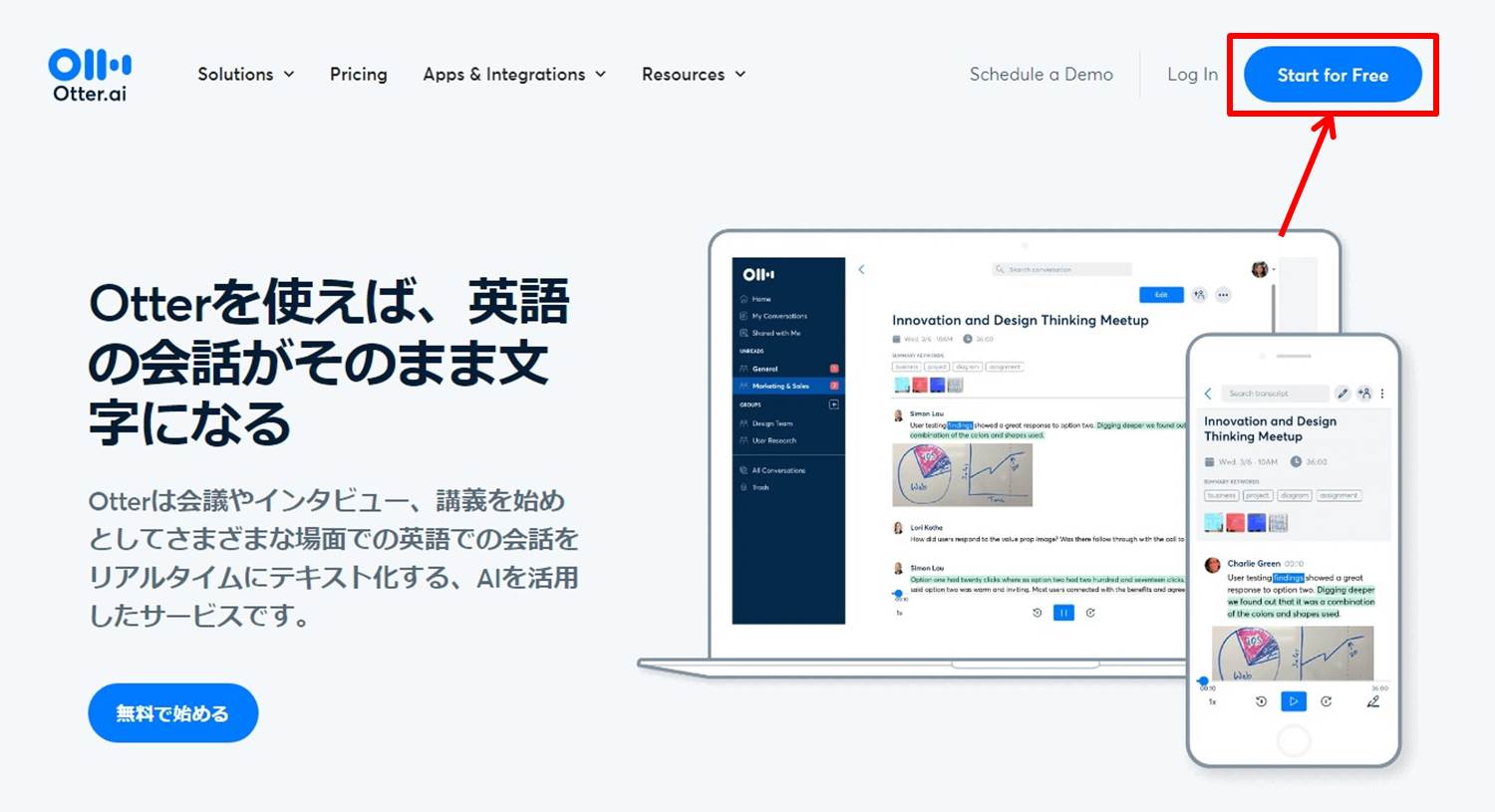
アカウント登録に必要な情報を入力します。
「メールアドレス」を入力します。
「Create account」をクリックします。
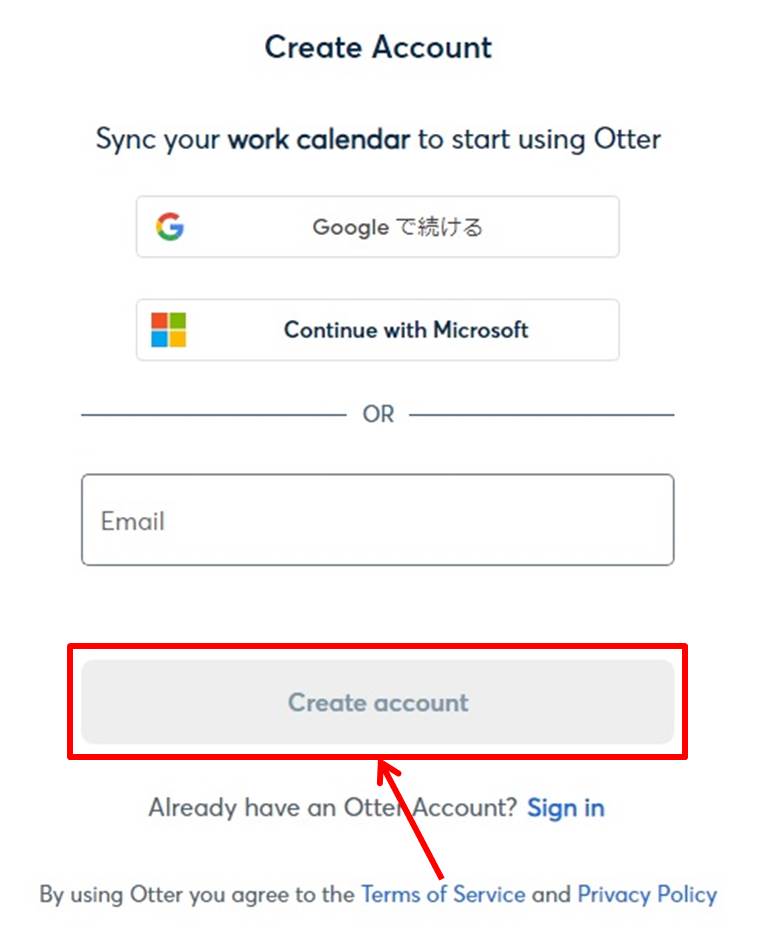
「パスワード」を入力します。
「Next」をクリックします。
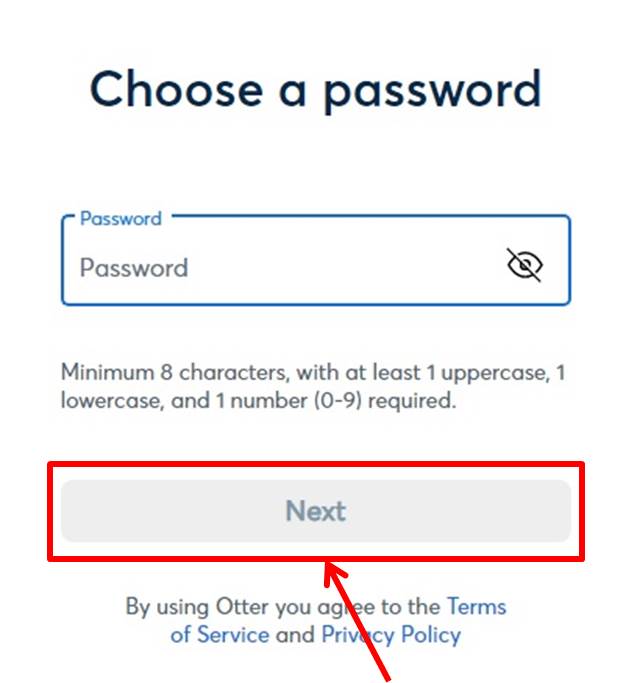
「名前」を入力します。
「Next」をクリックします。
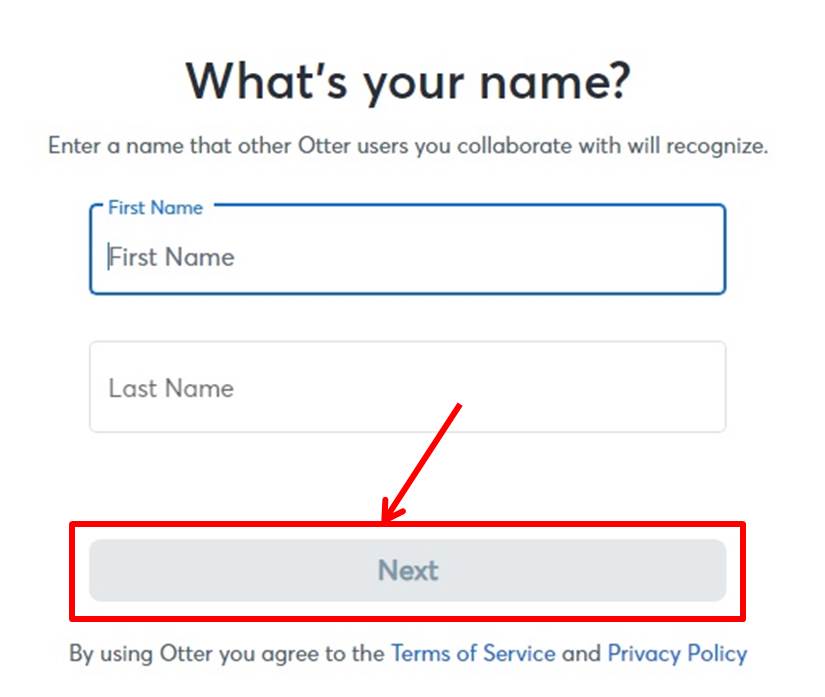
アンケートを入力します。
「Continue」をクリックします。
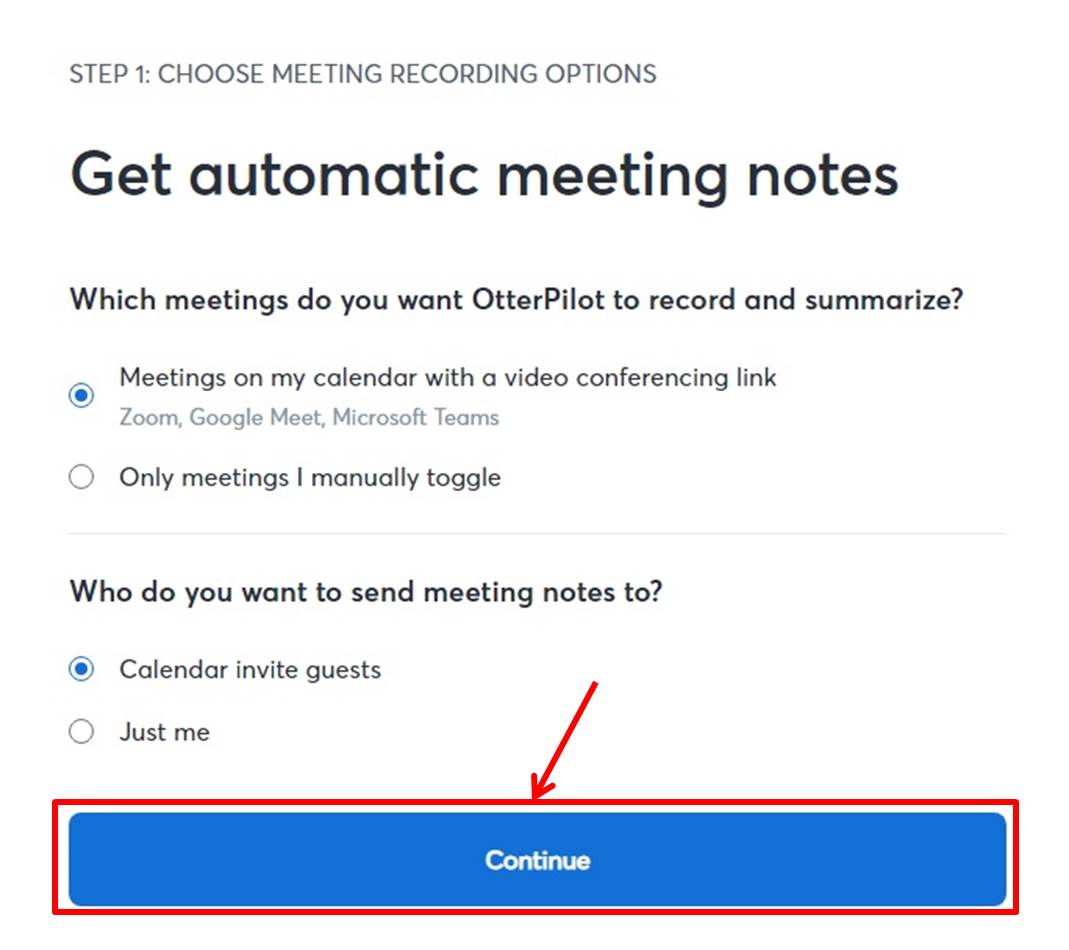
登録したメールアドレス宛てに認証メールが送られます。
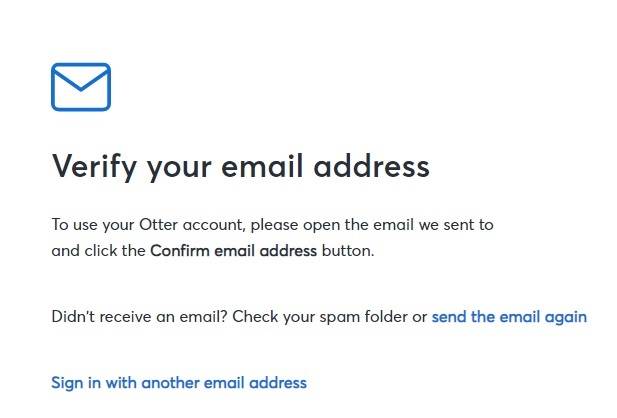
「Confirm email address」をクリックします。
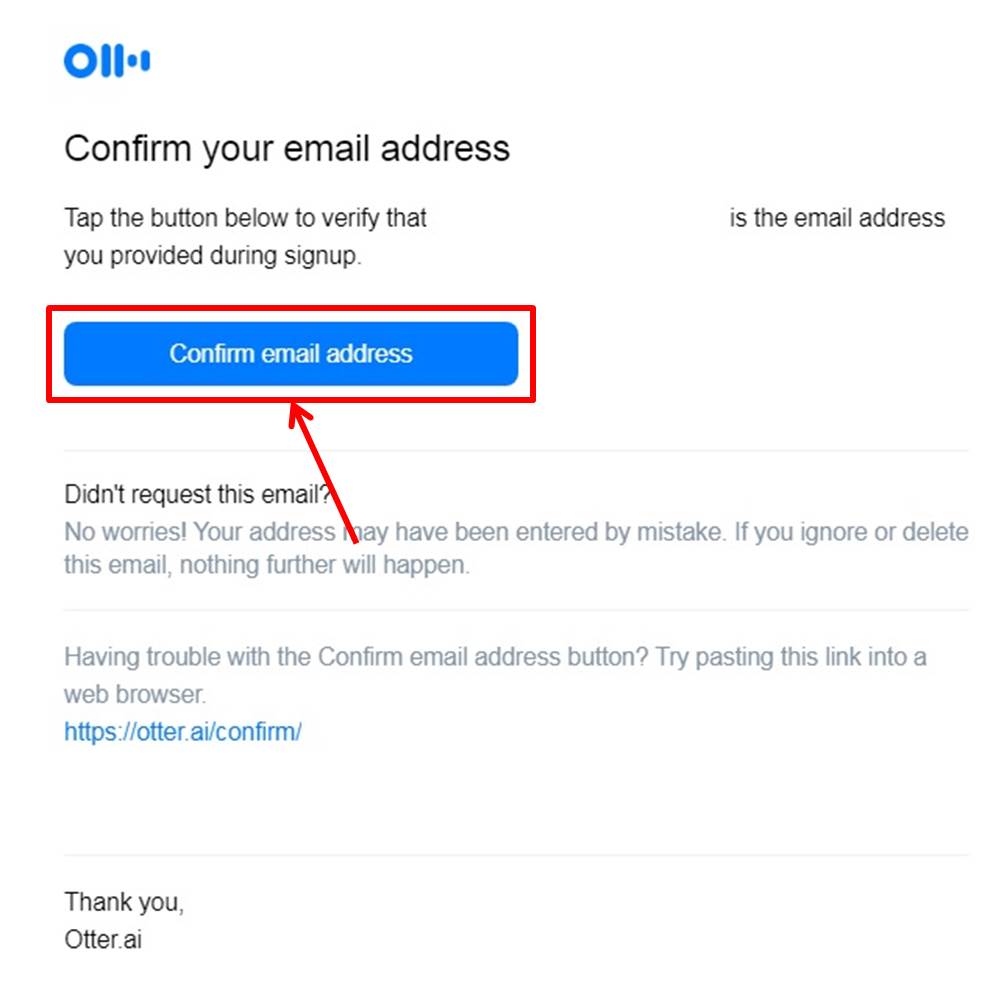
Otter.aiのダッシュボードに移動します。
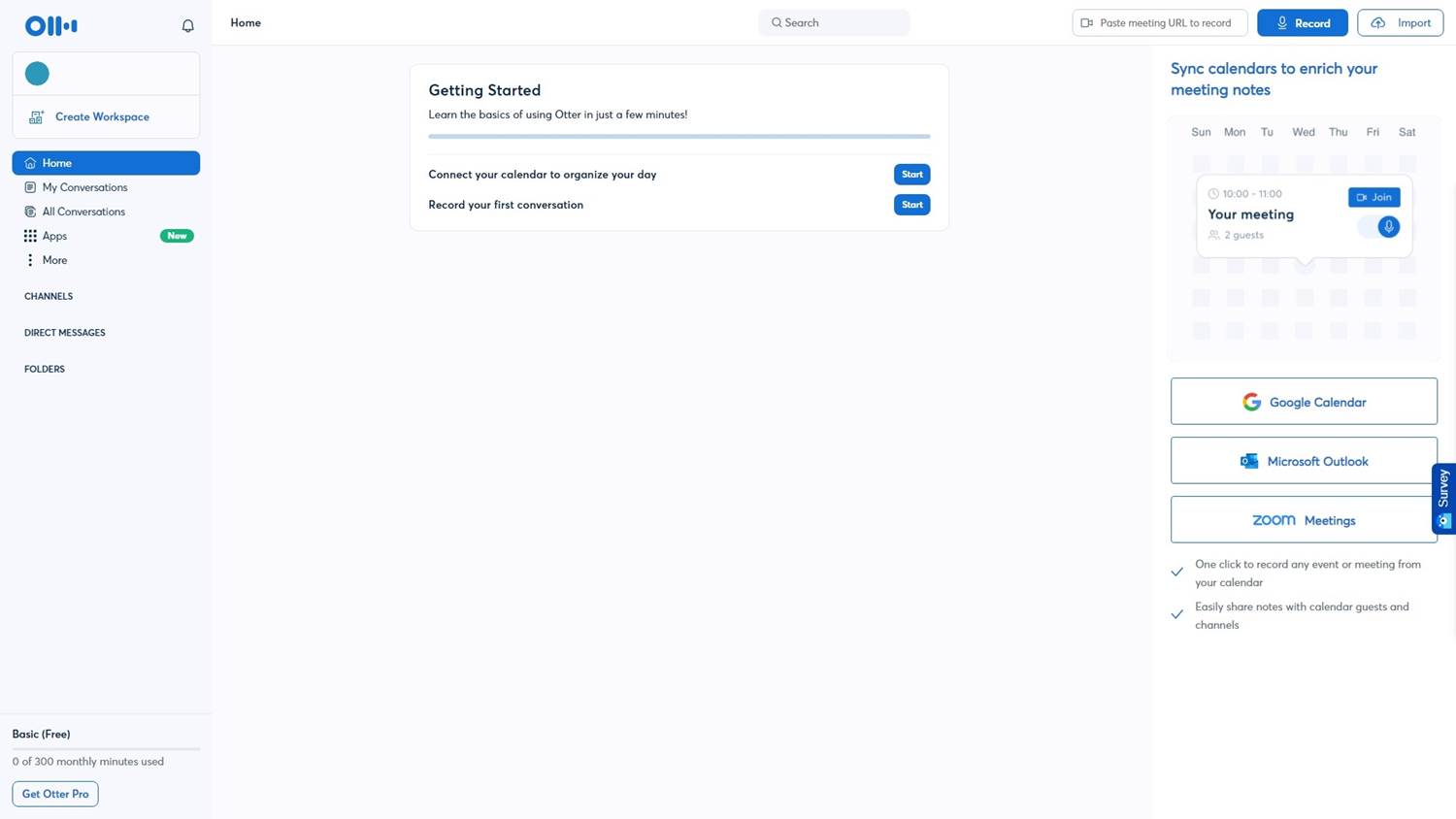
アップグレード

プランのアップグレードをします。
「Get Otter Pro」をクリックします。
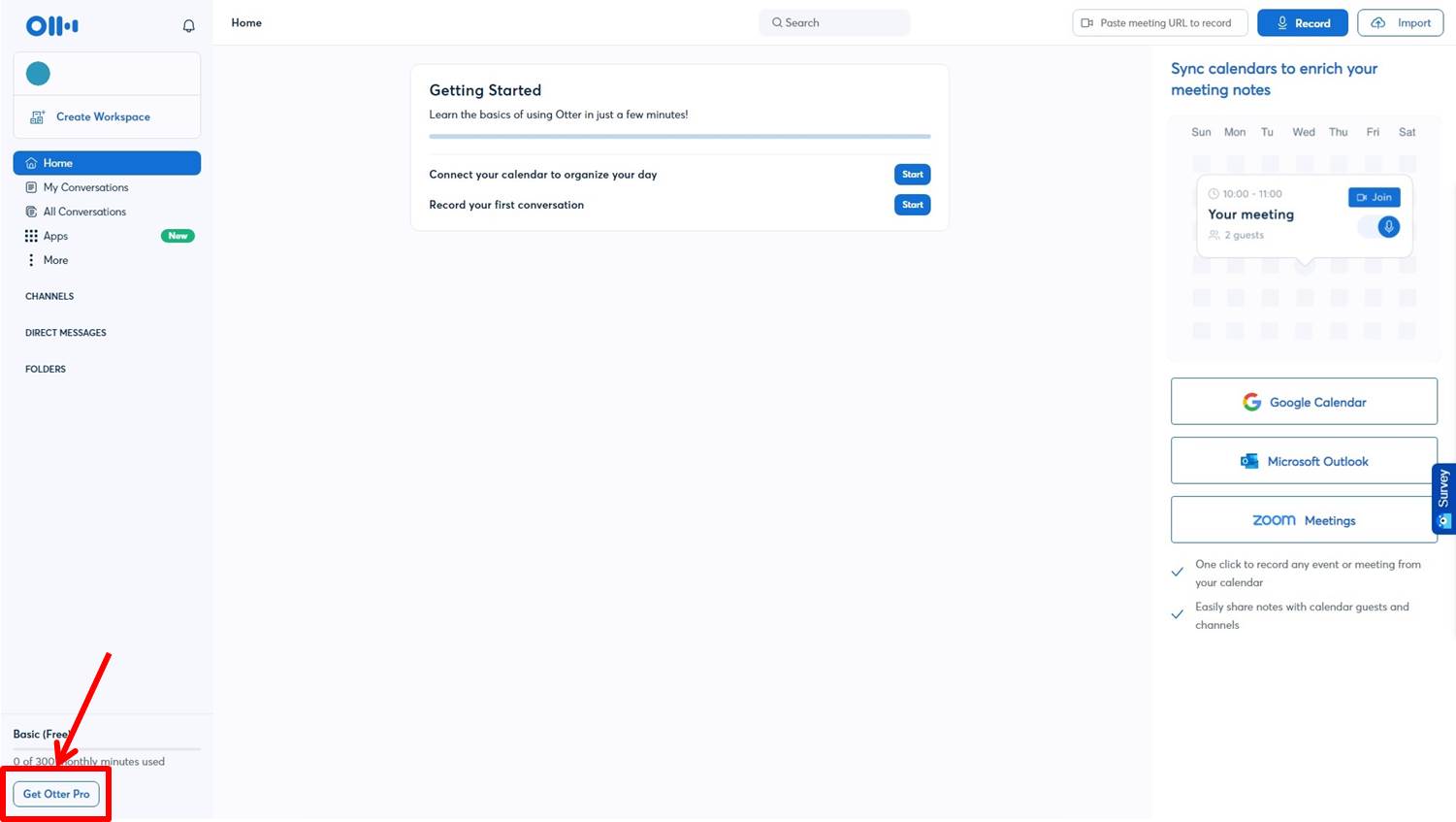
支払い情報を入力します
Yearly(年額)またはMonthly(月額)を選択。
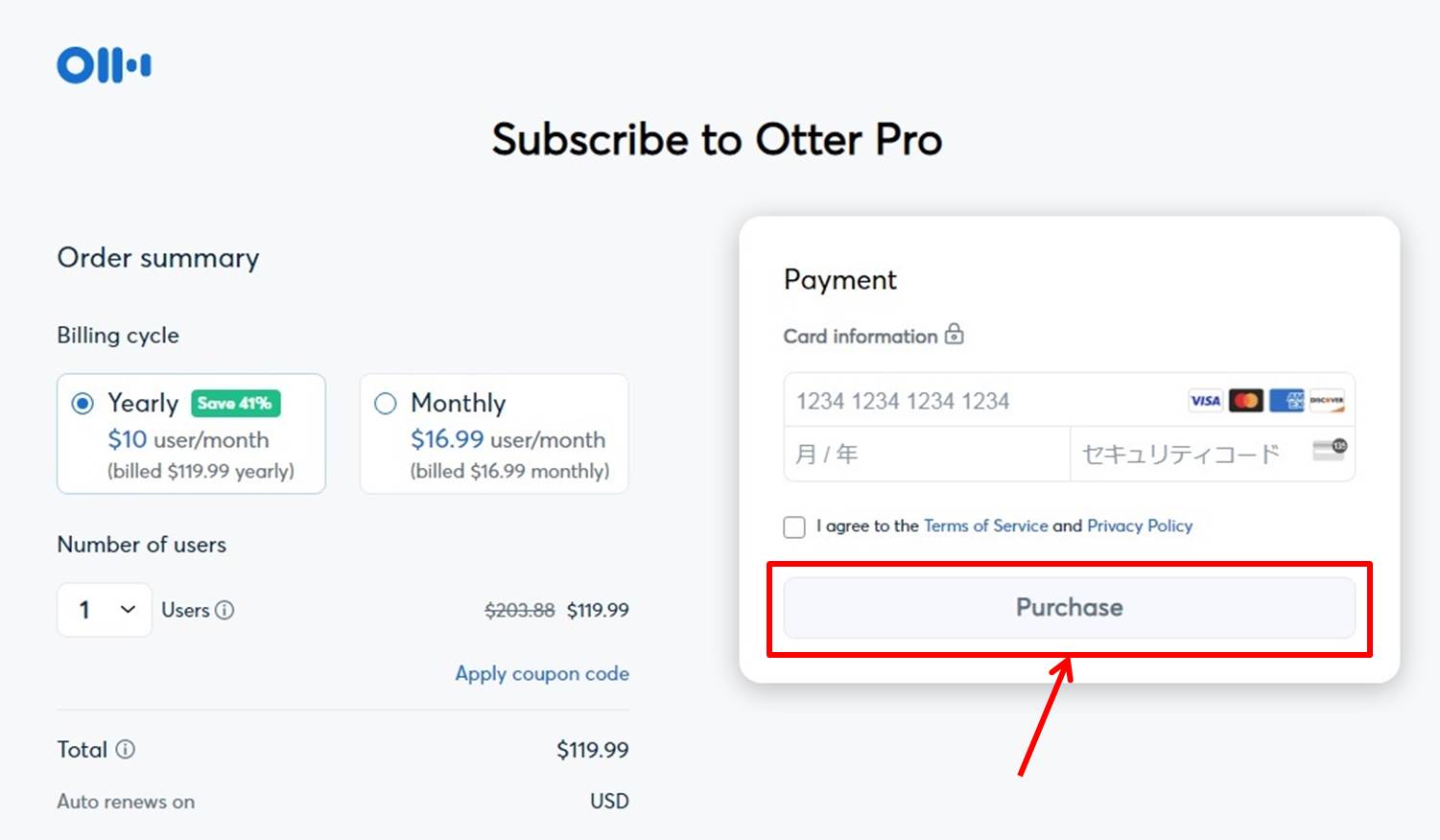
項目は次の通り
| カード番号 | カード番号を入力 |
| 月 / 年 | 有効期限を入力 |
| セキュリティコード | セキュリティコードを入力 |
情報を入力したら申し込みをします。
「Purchase」をクリックします。
以上でアップグレードができました。
ログイン

Otter.aiの公式サイトにアクセスします。
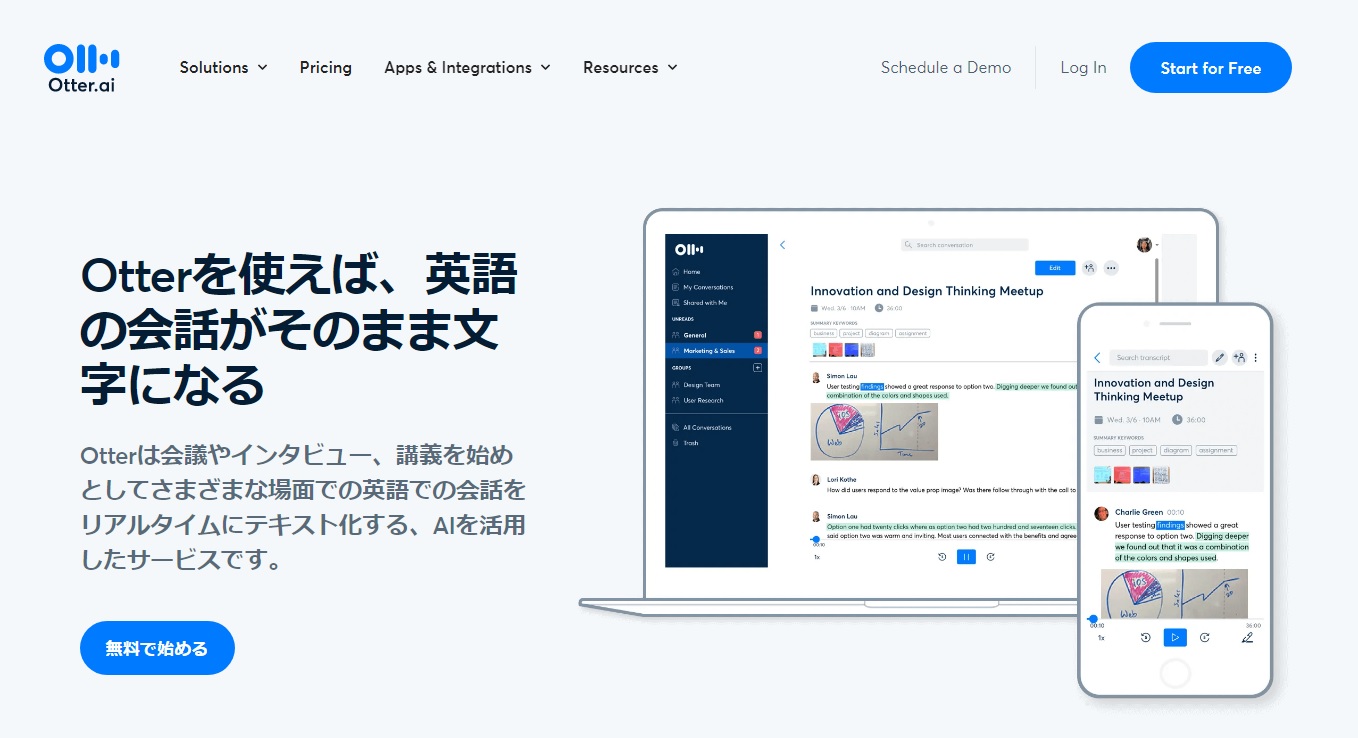
右上の「Log In」をクリックします。
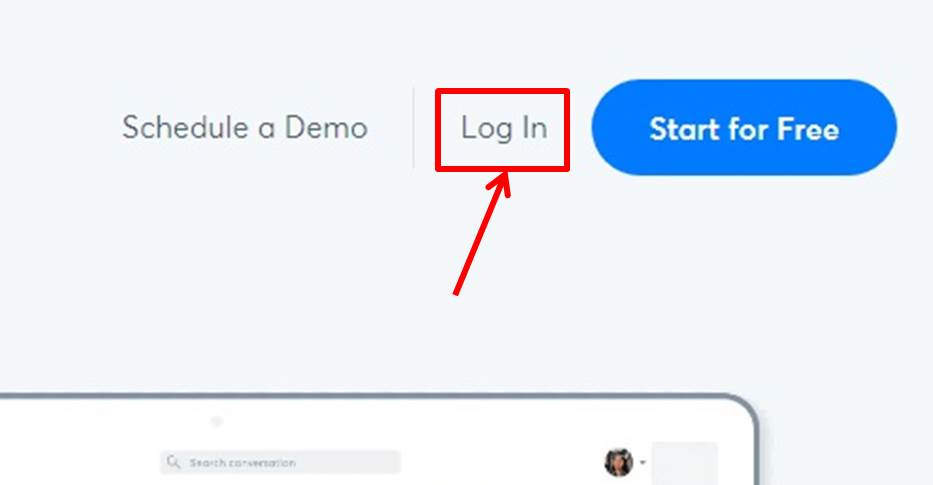
ログイン情報を入力します。
「メールアドレス」を入力。
「Sign in」をクリックします。
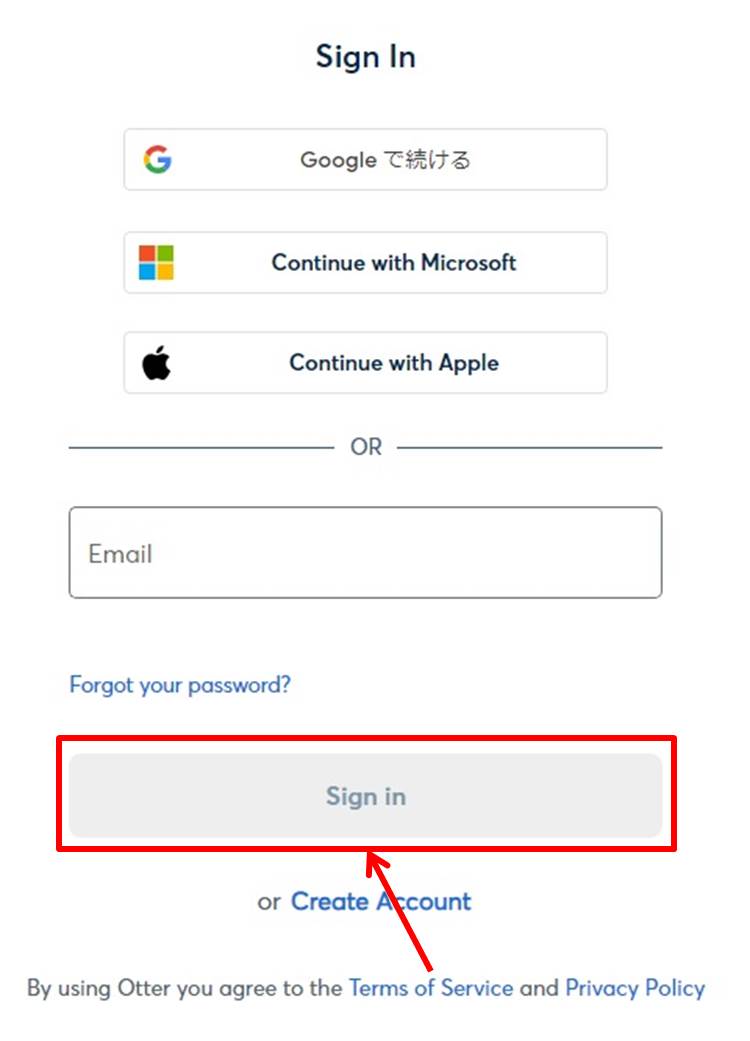
「パスワード」を入力します。
「Next」をクリックします。
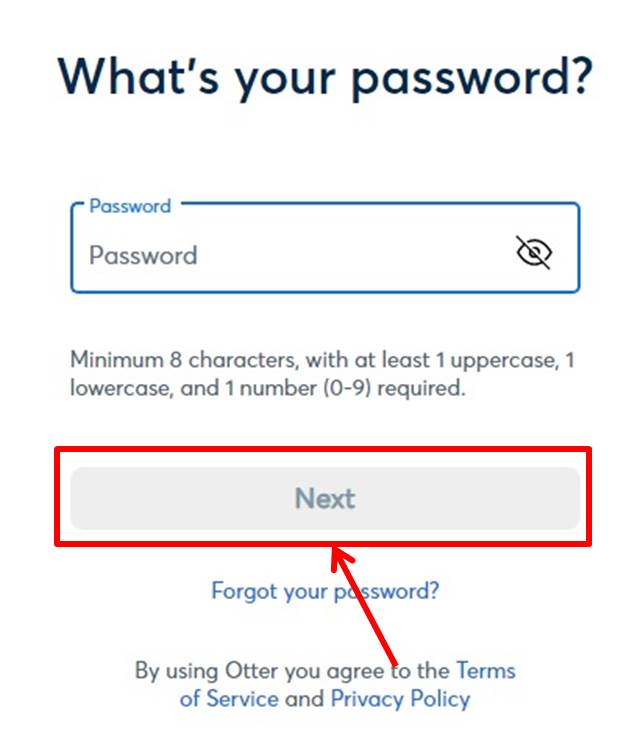
Otter.aiにログインできるとダッシュボードに移動します。
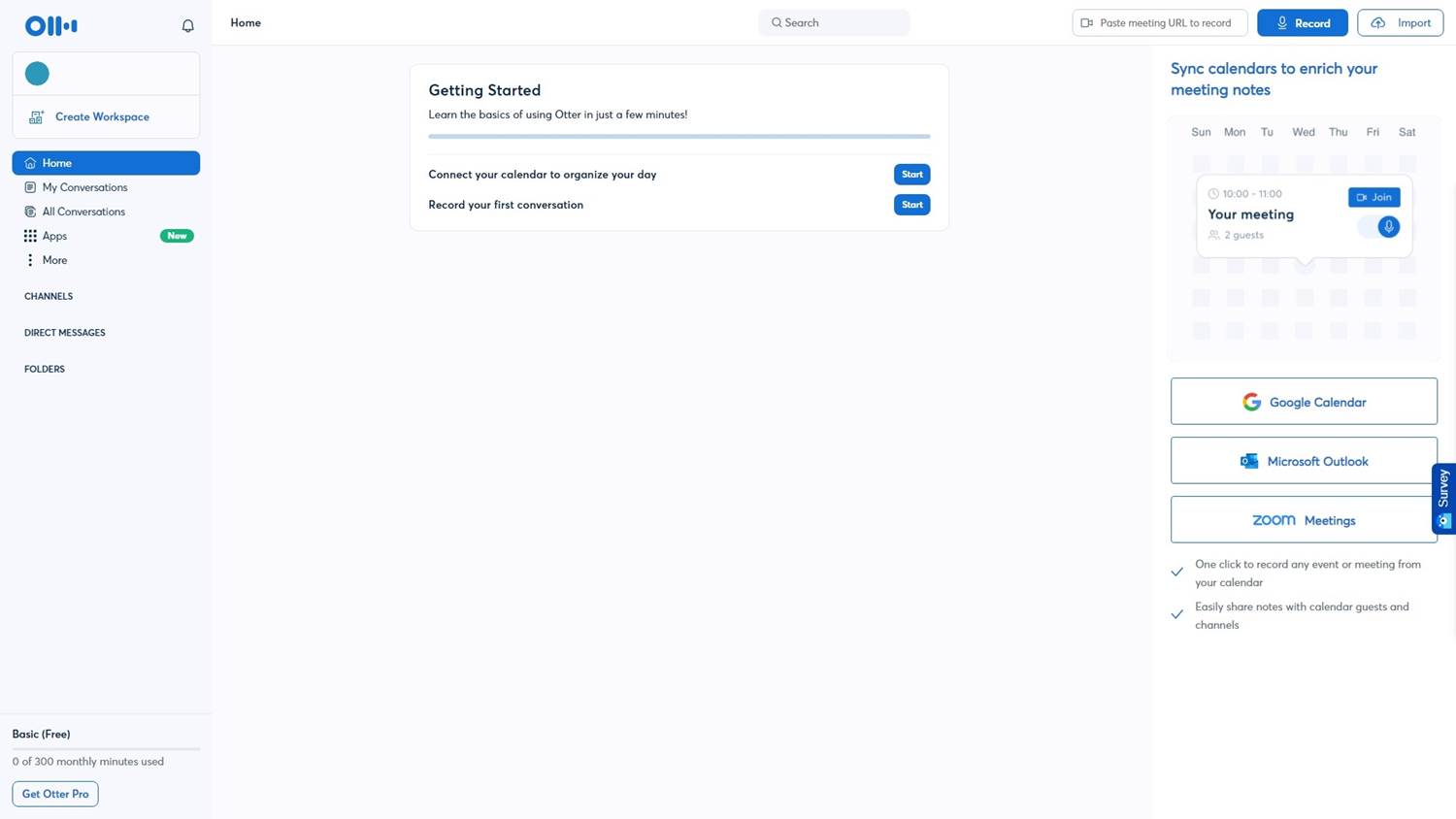
以上でOtter.aiへログインができました。
Otter.aiのよくある質問
 Otter.aiのよくある質問をご紹介します。
Otter.aiのよくある質問をご紹介します。
-
前の記事

Fireflies.aiの使い方・始め方を徹底解説 価格・特徴・メリットも紹介 2024.11.04
-
次の記事

Otter.aiの使い方・始め方を徹底解説 価格・特徴・メリットも紹介 2024.11.17


